6WLAN故障分析
WLAN用户端常见问题处理

5.4 WLAN常见故障及处理-问题4 WLAN常见故障及处理-问题4 常见故障及处理 问题4 WLAN上网出现“ 问题4:WLAN上网出现“与在线用户名不一致”的 上网出现 提示 用户上网异常下线的情况下易发生。 用户上网异常下线的情况下易发生。 如未正常退出认证界面直接关闭浏览页面, 如未正常退出认证界面直接关闭浏览页面,或被其他 用户抢占资源下线,就会出现“与在线用户名不一致” 用户抢占资源下线,就会出现“与在线用户名不一致” 的报错信息。 的报错信息。 此时您可以重新关闭并打开浏览器,重启网卡(禁用、 此时您可以重新关闭并打开浏览器,重启网卡(禁用、 启用)等待5分钟后尝试,并尽量避免异常下线。 启用)等待5分钟后尝试,并尽量避免异常下线。
5.2 WLAN常见故障及处理-问题2 WLAN常见故障及处理-问题2 常见故障及处理 开浏览器访问互联网时没有推送中国移动的认证页面
问题2 我已经搜索到无线信号并顺利连入无线网络, 问题2:我已经搜索到无线信号并顺利连入无线网络,但打
发生这种情况有几种可能: 发生这种情况有几种可能: 确认是否连接:通常情况下,无线网卡会搜索到周边所有的无线信号, 确认是否连接:通常情况下,无线网卡会搜索到周边所有的无线信号, 请确认是否连接到中国移动SSID SSID为 CMCC-EDU的无线网络 的无线网络; 请确认是否连接到中国移动SSID为CMCC 或CMCC-EDU的无线网络; 查看IP地址设置:在确认连接的SSID CMCC(校园WLAN IP地址设置 SSID为 WLAN为 查看IP地址设置:在确认连接的SSID为CMCC(校园WLAN为 CMCC—EDU)的情况下,检查是否自己的无线网卡静态设置了IP地 CMCC—EDU)的情况下,检查是否自己的无线网卡静态设置了IP地 IP 址或者设置了网关或DNS 因为中国移动的WLAN使用的是动态分配; DNS, WLAN使用的是动态分配 址或者设置了网关或DNS,因为中国移动的WLAN使用的是动态分配; 检查浏览器代理设置:需要检查是否自己的IE浏览器设置了代理, IE浏览器设置了代理 检查浏览器代理设置:需要检查是否自己的IE浏览器设置了代理,这时 把勾号去掉,不使用代理,确定后在浏览器里重新输入网址进行访问; 把勾号去掉,不使用代理,确定后在浏览器里重新输入网址进行访问; IE浏览器控件设置 请用户将IE浏览器中“工具”菜单中的“ 浏览器控件设置: IE浏览器中 IE浏览器控件设置:请用户将IE浏览器中“工具”菜单中的“弹出窗口 阻止程序”关闭,并重新尝试即可。 阻止程序”关闭,并重新尝试即可。 检查系统连接设置:如果客户使用的为Windows Vista操作系统 操作系统, 检查系统连接设置:如果客户使用的为Windows Vista操作系统,建议 客户查询自己的网络连接,是否将其常用的拨号连接设置为默认连接, 客户查询自己的网络连接,是否将其常用的拨号连接设置为默认连接, 请客户取消默认连接后重新打开网络浏览器再试。 请客户取消默认连接后重新打开网络浏览器再试。
WLAN故障处理常见问题

故障处理常见问题通用问题无线网卡搜索不到AP的无线信号问题现象:无线网卡搜索不到AP的无线信号问题分析:无线网卡搜索不到AP的信号,原因可以从两方面着手:(1)无线网卡,(2)AP本身,在遇到该问题的时候,我们可以从以上两个方面进行处理。
处理过程:1. 无线网卡侧:(1)查看PC的无线网卡是否打开,是否可以搜索到空间中其他的无线信号,确认无线网卡使用正常。
(2)检查网卡的无线参数,例如无线工作模式等。
(3)检查网卡与AP的间距,确认网卡在AP的覆盖范围内.2. AP侧(1)查看AP是否加电,工作是否正常,天线是否牢固。
(2)查看AP的配置信道是否为12,13信道,欧洲制式的笔记本不支持12,13信道。
(3)串口登陆AP,执行iwconfig观察WLAN接口是否已启动。
(4)如果是瘦AP,通过AC检查AP的在线情况以及是否将AP分组和对应的WLAN分组绑定。
处理结论:一般进行上述步骤的查找,问题就应该能够解决。
如果还是存在问题,建议把无线网卡的型号,AP的型号发给我们进行测试。
AP不稳定,丢包很严重。
导致上网速度很慢问题现象:无线客户端无线网卡关联上AP后很不稳定,从无线网卡ping 网关地址时丢包很严重,上网速度很慢。
问题分析:这种现象一般有几个常见的原因引起:错误!未定义书签。
无线AP之间的同频干扰导致,相邻AP的信道设置为同一信道。
2. AP距离很近或者室分天线间距很近,会产生无线干扰。
3。
由于某些AP的天线是定向天线,所以对于定向天线的覆盖角度和距离要有所了解。
4. 无线网卡正处在AP覆盖范围的边缘,信号强度较弱引起.5. AP与室分系统对接问题。
处理过程::1. 针对第一个原因,需要调整AP的布网环境和信道设置,避免相邻AP的信道一样.2. 针对第二个原因,需要调整AP或者室分天线的间距。
3。
针对第三和第四个原因,移动无线客户端到AP定向天线的覆盖范围内,寻找信号强度最好传输速率最稳定的位置摆放终端。
WLAN故障诊断与排除
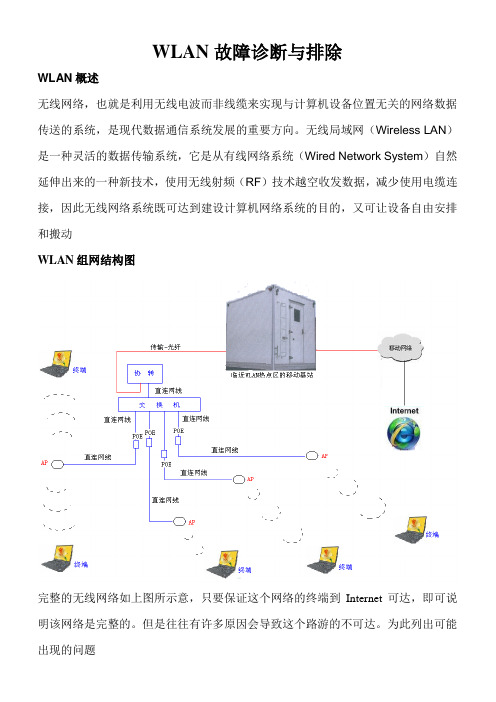
WLAN故障诊断与排除WLAN概述无线网络,也就是利用无线电波而非线缆来实现与计算机设备位置无关的网络数据传送的系统,是现代数据通信系统发展的重要方向。
无线局域网(Wireless LAN)是一种灵活的数据传输系统,它是从有线网络系统(Wired Network System)自然延伸出来的一种新技术,使用无线射频(RF)技术越空收发数据,减少使用电缆连接,因此无线网络系统既可达到建设计算机网络系统的目的,又可让设备自由安排和搬动WLAN组网结构图完整的无线网络如上图所示意,只要保证这个网络的终端到Internet可达,即可说明该网络是完整的。
但是往往有许多原因会导致这个路游的不可达。
为此列出可能出现的问题常见问题一、无法进入AP的配置页面,有以下几种原因可能引发这一现象出现。
1、R2000-Ⅱ系列设备默认IP为192.168.1.1,帐号为admin,密码为password,在IE 地址栏输入192.168.1.12、ping 192.168.1.1如果不通,检查与之相关连接网线是否为标准线序,我们设备采用的是B类线序即橙白、橙、绿白、蓝、蓝白、绿、棕白、棕,要确保网线的铜芯挤到头,使水晶头的插针都能插入到网线芯线之中,与之接触良好。
并使用测试工具看网线是否连通。
3、POE故障:如果上述两种情况无法解决问题,找一台确认是好的POE,更换掉故障设备上POE。
4、如果问题仍然存在,在设备上有个RESET(复位)键,按住10S,等设备重启后再尝试,如果不行,则确认为AP故障,更换AP再试。
二、设备做完配置后无法实现无线上网1、首先用电脑直接跟交换机相连,如果连不上Internet,说明上层网络有问题请联系移动公司网管人员2、上层网络没有问题请检查配置信息是否有误(请参考设备自带光盘内的操作手册)。
3、如果配置信息正确,请检查POE到AP和POE到交换机之间网线和水晶头质量是否有问题;4、如果确保上面几项都没问题请更换AP试试(一般情况下不需要到此步)。
wlan故障分析
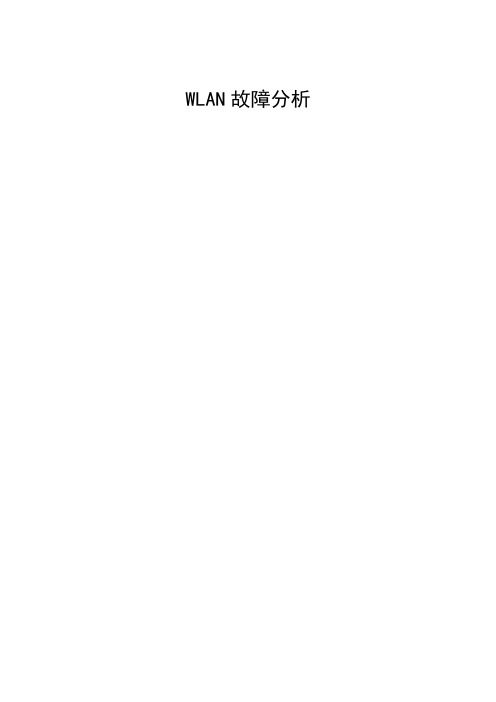
WLAN故障分析一、无法搜索到CMCC网络 (3)1. 客户端原因导致搜索不到网络 (3)2. AP故障导致搜索不到信号 (3)二、无法连接到网络 (4)1. 客户端原因无法获取IP地址 (4)2. 局端或AP故障导致无法获取IP地址 (4)三、无法通过认证 (5)1. 客户端原因导致认证页面无法打开 (5)2. 设备故障导致认证页面无法打开 (6)3. 认证账户故障导致认证不成功 (7)四、无法正常上网 (7)1. 客户端问题导致网页打开缓慢 (7)2. 设备问题导致上网速度慢 (8)3. 信号覆盖不足导致上网不稳定 (8)4. 客户端问题导致网络中断 (9)5. 设备问题导致网络中断 (9)6. 无线信号干扰导致频繁掉线 (10)7. 上行信号不足导致掉线 (10)无法搜索到CMCC网络1.客户端原因导致搜索不到网络故障现象:用户在覆盖区域搜索不到CMCC信号故障名称:客户端问题故障分析:➢当地不存在CMCC网络;➢用户终端无线网卡被禁用;➢用户笔记本无线网卡的硬件开关未打开;➢用户开启了无线网卡软件配置客户端;排障过程:✓确认当地存在CMCC网络;✓启用用户终端的无线网卡;✓打开用户笔记本无线网卡的硬件开关;✓将无线网卡软件配置的客户端关闭;排障结果:用户能够搜索到CMCC网络2.AP故障导致搜索不到信号故障现象:覆盖区域原来存在CMCC信号,最近搜索不到网络。
故障名称:AP故障故障分析:➢AP掉电;➢AP数据配置错误;➢AP发出的信号强度太弱;➢AP自身硬件故障;排障过程:✓查看网管设备情况,确认AP未出现掉电异常;✓登录AP管理界面,正确配置AP的各项参数,确保SSID广播功能打开;✓测试AP附件信号强度,强度太弱,检查天馈线连接点、合路器的连接、馈线的完好,确保天馈系统正常运行;✓用其他正常的AP替代问题AP,正常情况替换后,附近无遮挡处信号强度在-20dbm 至-40dbm;排障结果:覆盖区域现在能够搜索到CMCC网络一、无法连接到网络1.客户端原因无法获取IP地址故障现象:能够搜到CMCC网络,无法获取IP地址故障名称:客户端问题故障分析:➢用户未配置自动获取IP地址;➢用户终端无线网卡故障;排障过程:✓用户终端启动自动获取IP地址功能;✓运行“cmd”---“ipconfig/renew”,尝试重新获取IP地址;✓用户禁用后重新启用无线网卡;✓用户重启PC后重新尝试;排障结果:能够成功获取到IP地址2.局端或AP故障导致无法获取IP地址故障现象:用户能够搜到CMCC网络,但无法获取IP地址故障名称:局端问题、AP故障故障分析:➢业务vlan不通;➢DHCP server 的IP地址池中地址用完;➢AP自身硬件问题导致不转发报文;➢AP吊死;➢AP的POE供电不足;排障过程:✓需要各二层设备透传业务vlan数据维护部门确认;✓确认IP地址池中存在可用地址;✓将AP更换到能正常工作的地方,确保AP自身没有问题,否则更换AP;✓重启AP,确保AP无吊死;✓检查交换机端口能否获得IP地址,排除交换机上联链路问题;✓检查交换机到AP的网线,排除由于网线的制作不正确,导致AP的POE供电不足;排障结果:用户能够成功获取到IP地址3.无线客户端连接不稳定故障现象:无线客户端连接到AP后,ping网关延时较大,并有较多的丢包现象故障名称:无线客户端连接不稳定故障分析:➢网关问题;➢同频信号干扰;➢无线网卡性能问题;➢AP硬件故障;➢天馈系统故障;排障过程:✓用有线的方式ping网关看是否丢包,如果不丢包,说明网关本身没有问题;✓如果发现周围有较多AP,那么应该检查是否有某些AP的信道跟故障AP相同,或者没有使用1、6、11中的信道。
WLAN使用方法及常见故障处理

30元/150小时 40元/230小时
50元/350小时
0.2元/小时 0.1元/小时
0.1元/小时
0.5元/小时 0.4元/小时
0.2元/小时
2.5元/小时 2元/小时
2元/小时
校园WLAN动感包月套餐
校内资费 5元/50小时 10元/100小时 校内超时长 0.5元/小时 0.4元/小时 省内资费 3元/小时 2元/小时 省外资费 3元/小时 3元/小时
浏览器里重新输入网址进行访问;
故障3:能成功连接上WLAN,然后打开不了网页,而且也不自动跳
转到认证登录页面?
分析及解决:
先确认电脑是否已成功连接上WLAN。以XP系统为例,如果电脑右
下角无线网络图标有感叹号,表示未能成功连接,可能是信号太差、不 稳定或者是WLAN信号源设备、传输链路有问题;
如果图标是已正常连接的状态的话,再检查所获得的地址是否正常
1)无线网卡开关原因:确认是否打开无线网卡开关,现在笔记本电
脑一般均有无线网卡开关键,如未打开此开关,则无法连接无线网 络。
2)无线网络连接状态原因:确认是否无线网络连接处于“禁用”状
态,如无线网络连接处于“禁用”状态,则无法连接无线网络。
3)无线网络设臵原因:查看无线网络→相关任务→
更改首选网络顺序→用WINDOWS配臵我的无线网络设 臵是否勾选,请勾选。 4)无线网卡驱动原因:无线网卡驱动没有安装或驱 动安装不正确。请从自己笔记本的官方网站上下载对应
的驱动程序(请区分操作系统:Windows XP/VISTA)。
5)系统中毒原因:系统如果中毒,亦会造成无
法连接到无线网络,请先对电脑进行杀毒操作,并
可建议用户更换终端(电脑/PDA或无线上网)尝试, 基本可辨认出终端问题所在。
iPhone6连不上Wifi的原因以及解决方法
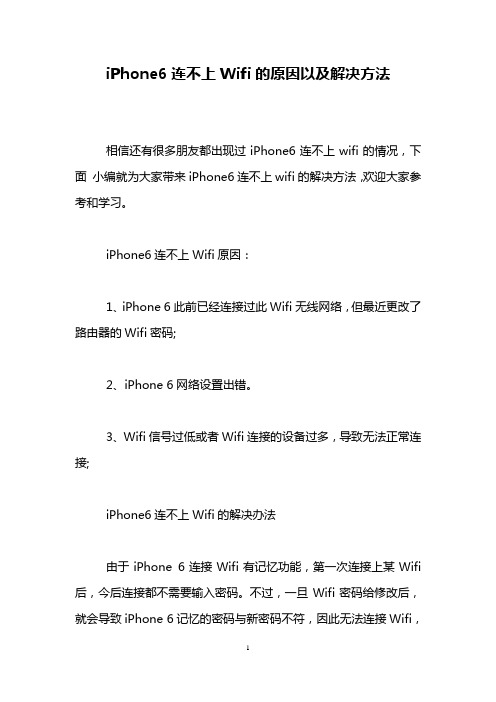
iPhone6连不上Wifi的原因以及解决方法相信还有很多朋友都出现过iPhone6连不上wifi的情况,下面小编就为大家带来iPhone6连不上wifi的解决方法,欢迎大家参考和学习。
iPhone6连不上Wifi原因:1、iPhone 6此前已经连接过此Wifi无线网络,但最近更改了路由器的Wifi密码;2、iPhone 6网络设置出错。
3、Wifi信号过低或者Wifi连接的设备过多,导致无法正常连接;iPhone6连不上Wifi的解决办法由于iPhone 6连接Wifi有记忆功能,第一次连接上某Wifi 后,今后连接都不需要输入密码。
不过,一旦Wifi密码给修改后,就会导致iPhone 6记忆的密码与新密码不符,因此无法连接Wifi,解决办法:一、先说说Wifi更改过首先进入iPhone 6设置,然后进入无线局域网设置,找到连接不上的Wifi无线网络,然后点击后面的“i”图标,进入之后,点击操作“忽略此网络”,如下图。
忽略此网络,然后重新连接Wifi,之后需要重新输入Wifi密码,输入正确的密码后,就可以成功连接了,如下图。
如果遇到iPhone 6连不上Wifi,大家不妨首先试试这种方法,前提是要知道Wifi密码近期是否有更改,自己要有正确的Wifi密码。
二、再来说说Wifi信号差或者一些连接设备较多的Wifi问题如果是Wifi信号过差,比如信号不到2格,这种情况就容易由于信号过低,导致无法正常连接。
另外,在一些公共场所,在连接一些公共Wifi的时候,明明信号很强,并正确输入Wifi密码后,还是连接不上,这种情况,主要是连接Wifi设备过多,而一台路由器能够处理连接用户有限,导致后面的用户,可能由于获取不到有效的IP 地址,从而无法连接Wifi。
解决办法,可以试试设置静态IP或者重启路由器,然后抢先连接。
三、最后再来说是Wifi设置问题如果排除以上2种情况,则可能是您的iPhone 6网络设置有问题,比如错误的设置了静态IP地址,DNS等,但又不知道如何操作的话,可以试试欢迎网络设置解决。
路由器的常见故障和排除方法

路由器的常见故障和排除方法路由器是我们网络连接中非常重要的一环,它承担着将外部网络连接到我们的本地网络的功能。
有时候我们会遇到路由器出现一些故障,导致网络连接受到影响。
本文将介绍一些常见的路由器故障和排除方法,希望能够帮助大家解决路由器问题。
一、路由器无法联网1. 问题描述:路由器显示已连接但是无法上网,或者连接速度非常慢。
排除方法:(1)检查路由器的连接状态,确保网线插入正确且网线没有损坏。
(2)重启路由器,有时候路由器在长时间运行后会出现问题,重启可以帮助清除缓存和错误状态。
(3)检查路由器设置,确保路由器的WAN口设置正确,包括IP地址、子网掩码、默认网关等。
(4)联系网络服务提供商,可能是网络服务商端出现了问题,需要他们协助解决。
二、WiFi信号不稳定1. 问题描述:WiFi信号时断时续,影响网络连接稳定性。
排除方法:(1)尽量将路由器放置在开放空间,远离遮挡物体,如墙壁、金属物体等。
(2)检查路由器天线是否安装正确,确保天线安装牢固并且方向正确。
(3)调整路由器发射功率,在路由器设置中可以调整WiFi信号的发射功率来增强信号覆盖范围。
(4)更新路由器固件,有些老旧的路由器固件可能存在问题,更新新的固件可能解决信号不稳定的问题。
三、路由器无法登录管理界面1. 问题描述:无法通过浏览器登录路由器管理界面。
排除方法:(1)确保路由器处于正常工作状态,指示灯正常显示。
(2)检查网线连接,确保网线连接正确,可以尝试更换网线。
(3)尝试使用其他浏览器登录,有时候是浏览器的兼容性问题。
(4)重置路由器,有时候路由器密码被修改或者出现其他错误,需要重置路由器将其恢复到出厂设置。
四、路由器频繁掉线1. 问题描述:路由器经常出现网络连接中断的情况。
五、其他故障1. 问题描述:其他一些不常见的故障,如无线网络重复连接、路由器无法升级等。
排除方法:(1)检查无线网络设置,确保无线网络名称不重复,可以尝试修改无线网络名称。
Wlan常见故障处理方法
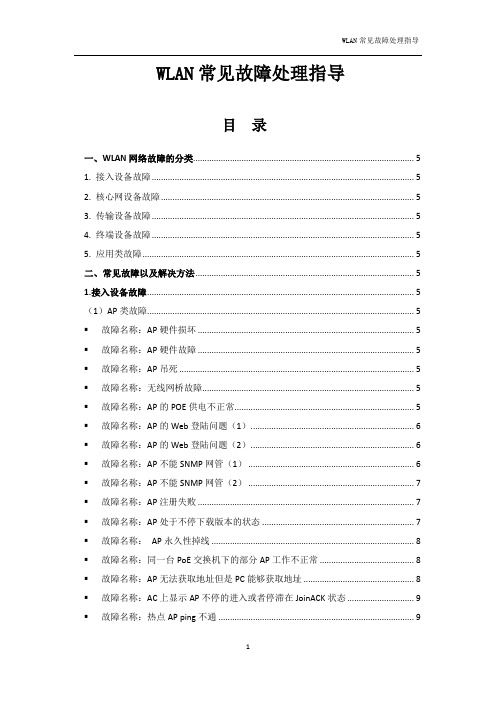
WLAN常见故障处理指导目录一、WLAN网络故障的分类 (5)1. 接入设备故障 (5)2. 核心网设备故障 (5)3. 传输设备故障 (5)4. 终端设备故障 (5)5. 应用类故障 (5)二、常见故障以及解决方法 (5)1.接入设备故障 (5)(1)AP类故障 (5)▪故障名称:AP硬件损坏 (5)▪故障名称:AP硬件故障 (5)▪故障名称:AP吊死 (5)▪故障名称:无线网桥故障 (5)▪故障名称:AP的POE供电不正常 (5)▪故障名称:AP的Web登陆问题(1) (6)▪故障名称:AP的Web登陆问题(2) (6)▪故障名称:AP不能SNMP网管(1) (6)▪故障名称:AP不能SNMP网管(2) (7)▪故障名称:AP注册失败 (7)▪故障名称:AP处于不停下载版本的状态 (7)▪故障名称:AP永久性掉线 (8)▪故障名称:同一台PoE交换机下的部分AP工作不正常 (8)▪故障名称:AP无法获取地址但是PC能够获取地址 (8)▪故障名称:AC上显示AP不停的进入或者停滞在JoinACK状态 (9)▪故障名称:热点AP ping不通 (9)▪故障名称:热点现场无CMCC信号 (9)(2)交换机类故障 (10)▪故障名称:交换机端口故障 (10)▪故障名称:交换机VLAN故障 (10)▪故障名称:交换机软件故障 (10)▪故障名称:交换机硬件故障 (11)▪故障名称:交换机吊死 (11)▪故障名称:交换机端口故障 (11)▪故障名称:热点交换机ping不通 (11)2.核心网设备故障 (12)(1)AC类故障 (12)▪故障名称:AC吊死 (12)▪故障名称:AC硬件故障 (12)▪故障名称:AC IP地址池耗尽 (12)▪故障名称:AC ACL配置错误 (13)▪故障名称:无线控制器“OAP链接不成功”问题 (13)▪故障名称:核心网AC ping不通 (13)▪故障名称:AC设备掉电 (14)3.传输设备故障 (14)▪故障名称:线缆接触不良 (14)▪故障名称:网线故障 (14)▪故障名称:天馈系统故障 (15)▪故障名称:热点内传输光纤故障 (15)▪故障名称:传输链路故障 (15)▪故障名称:信号弱的情况 (15)▪故障名称:光电转换器故障 (16)▪故障名称:E1故障 (16)▪故障名称:E1转换卡故障 (16)▪故障名称:核心网E1转换器指示灯告警 (16)4.终端设备故障 (17)▪故障名称:IP地址设置故障 (17)▪故障名称:用户无法获取IP地址 (17)▪故障名称:硬件设备冲突 (18)▪故障名称:硬件驱动故障 (18)▪故障名称:硬件性能故障 (18)▪故障名称:拨号720错误 (18)▪故障名称:WIFI开关没打开 (19)▪故障名称:无线网卡管理器故障 (19)▪故障名称:无法打开认证页面。
WLAN常见故障处理

正常情况下,AP的Link指示灯是常亮的,有数据时则会出现不断闪烁,上述的AP正作正常。
案例7:网线质量和工艺问题
2. 用串口方式登录到问题AP,去Ping测试AP的网关,出现如下现象:
上述表明,AP自身不断收到与自己MAC地址相同的免费ARP包的响应,网络中存在AP的MAC地址冲突。
案例7:网线质量和工艺问题
•
解决方案:将热点的接入带宽加大问题解决。(建议:对工程站点应充分考虑 用户数需求和接入带宽的需求,对WLAN信号覆盖的重要场所或会议场馆应进行 必要的的规范性WLAN测试,如压力测试,带宽测试等)
案例2:AP容量问题
• 业务故障现象: 在校园的AP覆盖区域,一个楼层布放了有2个AP,相比之下在用户数较多的那个 AP所覆盖的区域,用户数上网速度慢,而另外的一个AP的情况则较好。
的option43的参数配置项是否OK和确认AP的型号和软件版本是否支持Option43方式。 5.在串口模式下Ping测试AC管理平台的地址是否通。如果不通,则有可能是AP与AC之间的路由配置存在问 题,要检查AP与AC管理平台的静态路由配置。
案例6:接入交换机配置问题
远程协助处理方法: 1.先Ping测试该地市AC管理平台的地址能否在公网上可以Ping通,如下所示:
NE40E-1 NE40E-2
AC1
VRRP
AC2
S9306-1
S9306-2
传输网
热点汇聚交换机
热点汇聚交换机
案例4:AP的MAC地址导入问题
故障现象: 由于后期在开通站点时,只是将AP的MAC地址只导入到了主AC中,并没有导 入到备AC中。结果在发生主备事件后,主AC切换成备AC,而由于主AC的配置并 没有配置成抢占模式。这样,当原主AC恢复正常工作后,并不会主动去抢占成 为主用设备。这样,后期开通的热点的AP会出问题,出现获取不到WLAN配置 的情况。
WLAN常见故障及处理方法

WLAN常见故障及处理方法WLAN(无线局域网)是现代生活中非常常见的一种无线网络连接方式,但它也常常会遇到一些故障问题。
接下来,我将介绍一些常见的WLAN故障及其处理方法。
1.信号较弱或消失当无线网络信号较弱或完全消失时,有几个可能的原因和解决方法:-检查无线路由器的位置:无线路由器应放置在尽可能靠近所需网络覆盖区域的位置,避免障碍物。
-检查无线设备距离:如果您的设备离无线路由器太远,信号就会变弱。
确保您的设备尽量靠近无线路由器。
-检查信道干扰:如果在您周围有许多其他无线网络,可能会导致信道干扰。
尝试更改无线路由器的信道。
-重启无线路由器:有时,重新启动无线路由器可以解决信号弱的问题。
2.无法连接到WLAN当您无法连接到WLAN网络时,有几个解决方法:-检查无线安全设置:确保您使用的无线网络的安全设置与您设备所支持的安全设置相匹配。
例如,如果无线路由器设置为使用WPA2加密,而您的设备只支持WPA加密,那么您将无法连接。
-检查无线密码:确保您输入的无线密码是正确的。
有时,键盘输入错误可能导致密码无效。
-忘记网络并重新连接:有时,将网络从设备上删除并重新连接可以解决连接问题。
-修改DHCP设置:如果您的无线路由器使用动态主机配置协议(DHCP)来为设备分配IP地址,但您仍然无法连接,则可以尝试将设备的DHCP设置更改为静态IP地址。
3.速度慢当WLAN网络速度变慢时,有几个可能的原因和解决方法:-减少设备数量:如果有太多设备连接到同一个WLAN网络,网络速度可能会变慢。
尝试减少连接到网络的设备数量。
-避免干扰:其他无线设备或电子设备(如微波炉或蓝牙设备)可能会对WLAN网络产生干扰。
尽量将无线路由器远离这些干扰源。
-更改信道:有时,将无线路由器的信道更改为其他不太拥挤的信道可以提高网络速度。
-更新无线路由器固件:有时,无线路由器的固件可能过时,更新它可能会改善网络速度。
-增加覆盖范围:如果您发现一些区域的信号非常弱,可以尝试安装无线中继器或增加网络信号覆盖范围。
WLAN故障排错综合指导
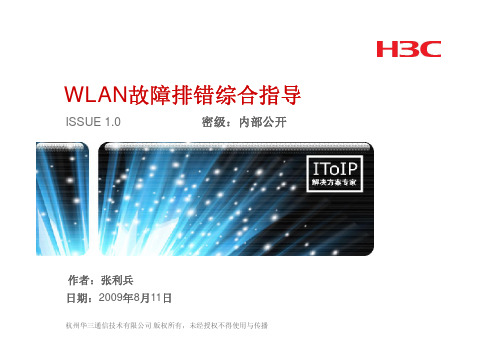
WLAN 故障排错综合指导ISSUE 1.0日期:2009年8月11日作者:张利兵密级:内部公开课程目标学习完本课程,您应该能够:n掌握FIT AP注册过程中问题的排查思路n了解用户无线使用常见类问题n了解无线产品的几个常见问题n掌握无线用户ping 丢包定位思路及优化措施n掌握WDS问题定位思路及方法n了解部分特性设置及功能说明目录n FIT AP注册问题排查综合指导n无线用户使用常见问题及原因判定n无线产品部分常见问题处理指导n用户ping丢包问题排查综合指导n无线WDS桥接问题定位指导n无线部分特性设置及功能说明FIT AP注册问题排查综合指导(一)l造成注册失败的可能原因分析à一、网络建设问题:1、AP没有上电;2、AP连接的网线存在问题;à二、设备配套问题:1、AP设备提供的信息不匹配;2、AP设备和AC设备的版本不匹配;à三、网络配置问题:1、AP上联的交换机如果启动STP时,一定要将AP连接接口设置为边缘端口,否则可能带来AP注册不成功问题;2、AP所在的网络中没有DHCP服务器;3、AP接入的VLAN网络不正确;4、AP和AC三层组网,但是AP和AC之间网络不通;5、AP和AC三层组网,但是没有使用DHCP option43功能或者DNS功能为AP指定AC列表;6、AC上没有为AP配置对应的模版;7、网络配置变化(例如DHCP服务器配置发生变化),AP没有及时更新相应的地址信息或者AC列表;à四、设备异常带来的问题:1、Fit AP设备出现个体异常,设备无法正常启动;2、Fit AP设备出现个体异常,上行接口工作异常;3、Fit AP设备的CAPWAP任务挂起;FIT AP注册问题排查综合指导(二)l二层网络没有注册成功A P快速排查l三层网络没有注册成功A P快速排查l AP处于不停下载版本的状态出现上面不断进行版本下载的原因可能为:1、AC上放置的Fit AP的版本和AC需要配套的版本不匹配;2、AC上没有Fit AP的型号对应的版本;3、Fit AP设备上没有足够的空间存放下载下来的新版本。
无线网络WLAN常见故障与排除方法

配置802.1x+WPA认证加密情况下的 Windows客户端 2
验证->属性->配置 可配置EAP类型、是否验证服务器证书以及是否使用windows登录
名、密码作为802.1x认证用户名、密码。
18
启动Wireless Zero Configuration服务 1
计算机管理->服务->Wireless Zero Configuration->启 动
15
配置WEP加密情况下Windows客户端
无线网络连接属性->添加->关联
网络验证:开放式/共享式; 数据加密:WEP;
网络密钥:5/13/10/26;
密钥索引:与AP一致
16
配置802.1x+WPA认证加密情况下的 Windows客户端 1
无线网络连接属性->添加->关联 网络验证:WPA 数据加密:TKIP
6
第二节 有信号无法连接上AP
排错思路:
单个用户报错: 1、查看无线客户端检测到的WLAN信号强度。可通 过查看无线客户端自带的信号强度查看程序。 2、查看无线客户端是否做出相应配置。如是否配 置SSID、认证加密方式是否正确。 3、查看无线客户端处是否有干扰。可通过专业器 材或软件查看。 批量用户报错: 1、查看无线客户端处是否有干扰。可通过专业器 材或软件查看。 2、查看AP是否工作正常。 3、可通过专业器材或软件查看附近是否有“非 法”AP。
课程内容
第一章 无线网络的排错技巧 第二章 Network Stumbler的使用方法 第三章 无线客户端的几种典型配置
第一章 无线网络的排错技巧
当一个无线网络发生问题时,应该首先从几个关键问题入手进行 排错。
WLAN故障分析FAQ
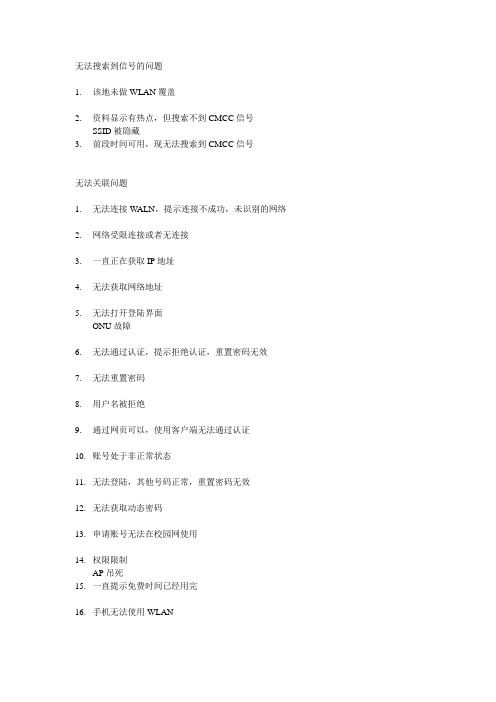
无法搜索到信号的问题
1.该地未做WLAN覆盖
2.资料显示有热点,但搜索不到CMCC信号
SSID被隐藏
3.前段时间可用,现无法搜索到CMCC信号
无法关联问题
1.无法连接W ALN,提示连接不成功,未识别的网络
2.网络受限连接或者无连接
3.一直正在获取IP地址
4.无法获取网络地址
5.无法打开登陆界面
ONU故障
6.无法通过认证,提示拒绝认证,重置密码无效
7.无法重置密码
8.用户名被拒绝
9.通过网页可以,使用客户端无法通过认证
10.账号处于非正常状态
11.无法登陆,其他号码正常,重置密码无效
12.无法获取动态密码
13.申请账号无法在校园网使用
14.权限限制
AP吊死
15.一直提示免费时间已经用完
16.手机无法使用WLAN
无法上网问题
1.上网时出现受限连接
2.无法连接到服务器
3.有的网页可以打开,有的网页无法打开上网速度慢问题
1.网速慢,网页无法打开
2.网速慢,经常掉线
掉线问题
1.信号断断续续
2.不稳定,经常掉线
费用问题
1.无法免费体验
2.非自动下线产生额外费用
3.网络不可用,要求退费
4.费用与使用不符
5.计时不准确
6.咨询如何查证WLAN使用状况
用户在漫游地的问题。
WLAN常见故障原因及案例

络覆盖问题、配置错误等。
1. 设备问题
检查无线网卡是否正常工作, 尝试更换无线网卡或使用有线 连接以排除设备故障。
2. 网络覆盖问题
检查无线信号覆盖范围,确保 设备在信号覆盖范围内。
3. 配置错误
检查网络设置,确保SSID、加 密方式、密码等设置正确。
案例二:网络速度慢
总结词
1. 网络拥堵
网络速度慢可能是由于网络拥堵、信号干 扰、设备性能等原因引起的。
02
WLAN常见故障原因
硬件故障
01
路由器故障
路由器是WLAN的核心设备,如果路由器出现故障,整个WLAN网络将
无法正常工作。常见的路由器故障包括电源故障、端口故障、配置错误
等。
02
无线网卡故障
无线网卡是终端设备接入WLAN的接口,如果无线网卡出现故障,用户
将无法正常连接到网络。常见的无线网卡故障包括接口损坏、驱动程序
总结常见故障及解决方案
故障四
网络安全问题
解决方案
定期更换密码;使用防火墙和安全软 件;避免使用弱密码。
对未来研究的建议
01 深入研究WLAN技术,提高其稳定性和安全性。 02 针对不同场景和用户需求,优化WLAN设备的性
能和功能。
03 加强用户教育,提高用户对WLAN安全的认识和 防范意识。
THANKS
本文旨在探讨WLAN常见故障的原因,并通过案例分析,提供相应的解决方案, 帮助用户更好地理解和解决WLAN故障问题。
目的与意义
了解WLAN常见故障原因及案例有助于用户更好地维护和使用WLAN,提高网络连接的稳定性和可靠性。
通过案例分析,用户可以更直观地了解WLAN故障的实际情况,从而更好地预防和解决类似的问题。 同时,本文的研究结果也可以为WLAN技术的进一步发展和改进提供参考。
WLAN故障排查手册

WLAN故障排查⼿册WLAN故障排查简明⼿册⽬录准备知识 (2)1 ⽹管告警故障类别以及处理措施 (3)1.1 告警类型⼀:Link down (3)告警原因1:交换机告警端⼝对端设备掉电 (3)告警原因2:告警端⼝被⼿动强制关闭 (4)告警原因3:link down告警频繁出现,端⼝⽹线线序问题 (4)告警原因4:⽹管未能主动抓取告警恢复信息 (5)1.2 告警类型⼆:Device UnAvailable (5)告警原因1:⽹管服务器⽆法检测到该交换机设备 (5)告警原因2:级联交换机间传输通路故障 (6)1.3 补充信息: (6)2 交换机登陆⽅法 (7)2.1 通过配置线(串⼝)连接 (7)2.2 远程telnet登陆 (10)3 常⽤命令 (11)show running-config (11)show terminal (11)show user (11)set port 11set port auto (12)set port duplex (12)set port speed (13)show port 13show port statistics (13)set mirror add dest-port (14)set mirror add source-port (14)set mirror delete dest-port (14)set mirror delete source-port (15)show mirror (15)set port pvid (15)set vlan 15set vlan add port (16)set vlan delete port (16)show vlan (16)3.1 VLAN配置实例 (20)准备知识1.了解现场组⽹⽅式:由热点⾄核⼼侧各设备连接⽅式、AP布放⽅式(馈⼊分布系统/单独布放)、协议转换器的位置、交换机级联⽅式、光端机位置。
WLAN常见故障排查ppt课件

运用Ethereal软件进展抓包分析
Ethereal软件是一款简单适用的抓包分析软件,常在有线网 络问题分析中运用,也可用于无线网络。
分析AP上行的有线部分: 可抓包分析AP上行有线部分或者AP到AC部分的有线报文交 互情况,尤其对于FIT AP,抓包可分析AP和AC之间的隧道 报文〔CAPWAP〕。
关注环境中的干扰源: 同频率的其它AP设备;同频率的其它类设备如蓝牙设备、微 波炉、无绳等设备;其它频段的无线设备如雷达、新闻广播 设备、无线游戏控制器等等。找出干扰源,移除或者躲避。
关注环境中的人为要素: 客观的调整AP规划会直接影响运用效果,尽量不要随意改动 AP的安装位置及天线系统。现有的覆盖环境假设发生变化, 如办公间改造,也会影响运用效果,需求合理调整覆盖方案。
目录
运用ping操作检查无线网络形状 对比规范配置及规范操作进展纠错 运用无线工具软件分析定位问题 无线用户终端类问题汇总分析 典型问题排查例如
运用无线工具软件分析定位问题
➢无线网络问题的分析定位很多情况下需求借助于工具,特 别是对于空口信号的分析,无法沿用传统的分析手段。 ➢引荐的分析软件包括有线网络中常用的Ethereal,比较简 单易用的无线信号分析软件WirelessMon,以及比较专业的 可以进展无线抓包和无线射频参数分析的软件 AirMagnet和 Omnipeek。
WLAN典型故障问题处理

AP与AC无法关联
ห้องสมุดไป่ตู้检查AC和AP的连通性
1.检查ap是否获得地址(跨三层网络要确定option选项) 2.检查路由,确定路由可达 3.检查vlan确定对接设备vlan tag是否相同(二层)
AP与AC无法关联
检查AC上ap的模板是否和ap型号对应
SYSTEM(config)# show model list AC support version list summary ============================================================================== Model Apcode CodeTag Ver_path R_Num B_Num WG102v2 103 1.0.1 1.0.1.tar 1 8 WG102-500mW 102-500-H 4.8.15 1.2.5.1.BIN 1 8 WG102-OUTDOOR-500mW 102-500-H 4.8.15 1.2.5.1.BIN 1 8 ==============================================================================
检查AP的状态
1.正常关联上后ap的指示灯为绿色
注意:胖AP启动后指示灯为绿色,
2.AC上查看AP状态用show wtp list
AC01(config)# sh wtp list wtp list summary: 205 WTPs Online ---------------------------------------------------------------------0 WTP Join state 0 WTP Configure state 0 WTP Datacheck state 205 WTP Run state 0 WTP Imagedata state 0 WTP Bak_run state 3 WTP Quit state ============================================================================== WTPID WTPMAC WTPIP RunState State 1 00:24:B2:FB:63:51 192.168.7.223:32768 run used 2 00:24:B2:FB:61:D9 192.168.5.244:32768 run used
WLAN常见故障原因及案例

WLAN常见故障原因及案例一、WLAN常见故障原因:1.信号干扰:无线局域网使用的是2.4GHz或5GHz的无线频段,这些频段常常会被其他无线设备(如手机、蓝牙设备等)或其他无线网络(如无线电、无线电视等)所占用,导致无线信号干扰,从而导致WLAN连接不稳定或无法连接。
2.传输距离过远:无线局域网的传输距离受到限制,通常室内传输距离为30-50米,而室外传输距离为100-200米。
如果用户离AP(接入点)太远,信号会变弱甚至消失,导致无法连接。
3.接入点配置错误:接入点(AP)的配置错误是导致WLAN故障的常见原因之一,如AP的信道选择错误、加密方式配置错误、信号发射功率设置不当等。
这些问题会导致无法连接无线网络或者连接速度非常慢。
4.设备故障:无线路由器或无线网卡设备本身存在故障,如硬件故障、固件问题等,这些都可能导致WLAN无法连接或连接不稳定。
5.IP地址冲突:如果多台设备在局域网中使用了相同的IP地址,就会出现IP地址冲突,导致网络无法正常工作。
二、WLAN常见故障案例:1.信号干扰:办公室的WLAN一直表现出连接不稳定的问题,经过排查发现,办公室有很多同事都使用蓝牙耳机,而这些蓝牙耳机占用了同样的2.4GHz频段,导致无线信号干扰,解决办法是将无线路由器的信道设置为其他的频段,减少干扰。
2.传输距离过远:住宅的客厅距离无线路由器较远,无线信号非常弱,导致电视盒子无法连接到无线网络。
解决办法是购买一个无线信号放大器,将其放置在客厅附近,用来增强无线信号的覆盖范围。
3.接入点配置错误:餐厅的WLAN连接速度非常慢,经过排查发现,接入点的信道选择错误,与周围的其他WLAN冲突,解决办法是将信道设置为周围信道较少的无线频段。
4.设备故障:家庭的无线路由器突然无法连接,经过检查发现,路由器的固件损坏,无法正常工作。
解决办法是更新或者重置路由器的固件。
5.IP地址冲突:办公室的多台电脑无法连接到公司的无线网络,经过排查发现,其中两台电脑使用了相同的IP地址,导致IP地址冲突。
wlan无法访问互联网是什么原因
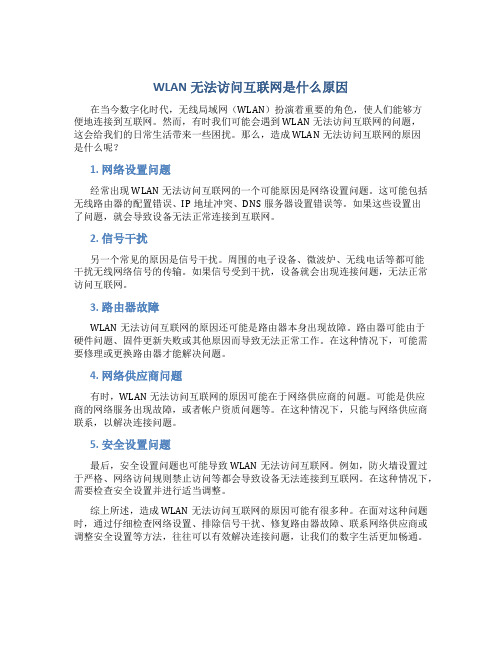
WLAN无法访问互联网是什么原因在当今数字化时代,无线局域网(WLAN)扮演着重要的角色,使人们能够方便地连接到互联网。
然而,有时我们可能会遇到WLAN无法访问互联网的问题,这会给我们的日常生活带来一些困扰。
那么,造成WLAN无法访问互联网的原因是什么呢?1. 网络设置问题经常出现WLAN无法访问互联网的一个可能原因是网络设置问题。
这可能包括无线路由器的配置错误、IP地址冲突、DNS服务器设置错误等。
如果这些设置出了问题,就会导致设备无法正常连接到互联网。
2. 信号干扰另一个常见的原因是信号干扰。
周围的电子设备、微波炉、无线电话等都可能干扰无线网络信号的传输。
如果信号受到干扰,设备就会出现连接问题,无法正常访问互联网。
3. 路由器故障WLAN无法访问互联网的原因还可能是路由器本身出现故障。
路由器可能由于硬件问题、固件更新失败或其他原因而导致无法正常工作。
在这种情况下,可能需要修理或更换路由器才能解决问题。
4. 网络供应商问题有时,WLAN无法访问互联网的原因可能在于网络供应商的问题。
可能是供应商的网络服务出现故障,或者帐户资质问题等。
在这种情况下,只能与网络供应商联系,以解决连接问题。
5. 安全设置问题最后,安全设置问题也可能导致WLAN无法访问互联网。
例如,防火墙设置过于严格、网络访问规则禁止访问等都会导致设备无法连接到互联网。
在这种情况下,需要检查安全设置并进行适当调整。
综上所述,造成WLAN无法访问互联网的原因可能有很多种。
在面对这种问题时,通过仔细检查网络设置、排除信号干扰、修复路由器故障、联系网络供应商或调整安全设置等方法,往往可以有效解决连接问题,让我们的数字生活更加畅通。
WLAN故障排查方法

有线侧故障
• 故障现象:用户收到信号很好;上网用户 故障现象:用户收到信号很好; 少;但上网速度很慢,PING外网丢包严重 但上网速度很慢,
。 • 解决思路与方法: 解决思路与方法: 断开AP,将交换机端口属性修改成业务 VLAN,用PC机直接接到交换机上进行上 网速率的测试,以及PING包测试,如果丢 网速率的测试, 包测试, 包严重,则是有线传输链路问题,反馈给 包严重,则是有线传输链路问题, 相关部门进行处理。 相关部门进行处理。
第四步
地址是否设置为自动获取方式。 询问用户的IP 地址是否设置为自动获取方式。设备IP 地址 为自动获取的具体做法是: 为自动获取的具体做法是: a) 选择无线连接,点击鼠标右键,选择“属性”,确认 选择无线连接,点击鼠标右键,选择“属性” 协议; 安装了TCP/IP 协议; b) 如果没有安装TCP/IP 协议,请点击“协议”-协议,请点击“协议” >“TCP/IP”安装; 安装; c) 确认选中了“自动获得IP 地址”和“自动获得DNS 服 确认选中了“ 地址” 务器地址” 务器地址”选项 询问用户连接ChinaNet 后,无线连接是否显示为受限制 方式正确, 连接如果用户获取IP 方式正确,而连接ChinaNet 后显示 为受限制连接,转数据维护人员,按照“能连上网络, 为受限制连接,转数据维护人员,按照“能连上网络,但 连接后显示为受限制连接”处理。 连接后显示为受限制连接”处理。
配置数据故障
• 故障现象:用户连接CMCC,推送出省认 故障现象:
证界面。 证界面。 • 解决思路与方法:通常认证是由基于SSID 解决思路与方法: 的方式及VLAN的方式,查看AC上的SSID 的方式, 绑定的业务VLAN是否与CMCC的一致,如 的一致, 果基于VLAN的方式,检查VLAN与认证路 的方式, 径的绑定关系。 径的绑定关系。
- 1、下载文档前请自行甄别文档内容的完整性,平台不提供额外的编辑、内容补充、找答案等附加服务。
- 2、"仅部分预览"的文档,不可在线预览部分如存在完整性等问题,可反馈申请退款(可完整预览的文档不适用该条件!)。
- 3、如文档侵犯您的权益,请联系客服反馈,我们会尽快为您处理(人工客服工作时间:9:00-18:30)。
AUTELAN TECHNOLOGIES CO., LTD. Autelan Confidential
Wireshark有线抓包软件
Wireshark无法抓取802.11数据报文
AUTELAN TECHNOLOGIES CO., LTD. Autelan Confidential
Page 6
inSSIDer 2.0
Inssider支持802.11n,WPA WAP2,支持windows7 Inssider可以很直观的看到信道的使用情况,可以支持排序
AUTELAN TECHNOLOGIES CO., LTD. Autelan Confidential
inSSIDer 2.0
Inssider支持过滤器可以根据信道、场强、MAC地址等过滤
AUTELAN TECHNOLOGIES CO., LTD. Autelan Confidential
本地转发组网故障处理界面
STA业务数据 AP控制数据
AUTELAN TECHNOLOGIES CO., LTD. Autelan Confidential
ቤተ መጻሕፍቲ ባይዱ
确认采用windows自带的无线网卡连接 程序配置无线网卡,并关闭网卡自带的 wifi配置软件的配置功能
AUTELAN TECHNOLOGIES CO., LTD.
Autelan Confidential
一、用户无法搜索到WLAN网络(二)
无法使用windows自带的无线网络配置程序 未开启wireless zero configuratio服务
傲天技术,动联世界
WLAN故障分析思路
构建WLAN WLAN网络课程 V1.0) ( AUTELAN 构建WLAN网络课程 V1.0) 2011/10/24 修订 北京傲天动联 北京傲天动联 技术服务部
常用排障工具
数据包分析软件 Wireshark Omnipeek 无线测试软件
AUTELAN TECHNOLOGIES CO., LTD. Autelan Confidential
五、STA无法推出portal认证(一)
用户侧
是否获取到正确的ip地址、DNS、网关等IP配置信息 用户未安装portal认证证书 用户浏览器问题,尝试其他浏览器
AUTELAN TECHNOLOGIES CO., LTD.
本地转发
手动配置地址,ping dhcp server确定是否为链路故障或VLAN未透传 检查dhcp服务是否启用,地址池配置是否正确及正确绑定,地址池是否耗尽
集中转发,AC为BAS
检查AC dhcp服务是否启用,地址池配置是否正确及是否绑定正确接口,地 址池是否耗尽
集中转发,透传到BAS
AC是否将radio接口和相应的业务vlan桥接 AC到DHCP server之间链路是否正常
Autelan Confidential
未开启eventlog服务导致启用wireless zero configuratio服务后,依然无法搜索 到网络
AUTELAN TECHNOLOGIES CO., LTD. Autelan Confidential
一、用户无法搜索到WLAN网络(三)
无线侧
在AC上检查AP是否在线、WLAN服务是否开启、WLAN是否和WTP或radio 绑定,radio是否开启,是否将广播SSID设置为隐藏 将合路AP脱离天馈系统,接天线测试,确认接入天馈是否正确
Autelan Confidential
五、STA无法推出portal认证(二)
集中转发AC为BAS
是否下发了正确的网关、dns等参数 检查ac认证设置 Ping dns 检查ac公网路由(dns在认证前可以访问)
本地转发/集中转发、透传到BAS
是否下发了正确的网关、dns等参数 检查到网关的连通性 检查bas设置
用户收到无线信号较弱 STA可以接入SSID但无法获取地址 STA无法推出portal认证
上网很慢
AUTELAN TECHNOLOGIES CO., LTD.
STA协商速率较低 STA ping网关丢包严重
Autelan Confidential
一、用户无法搜索到WLAN网络(一)
用户侧
检查无线网卡硬开关及软开关(一般为fn+f5)以及 网卡自带的wifi配置软件如左图(以intel无线网卡配 置程序为例)是否打开,确认笔记本wifi指示灯亮
AP 用户数据 分离 故障需要 分别 处理
集中转发组网故障处理界面
STA业务数据 AP控制数据
AUTELAN TECHNOLOGIES CO., LTD. Autelan Confidential
AP 用户数据重叠
无需分别 故障 无需 分别 处理
WLAN常见故障
用户无法搜索到WLAN网络
无法上网
有线侧
AP是否加电、POE交换机POE供电功能是否打开,交换机是否过载 Ping检查AP到AC物理及逻辑链路,确认AP到AC可达 三层组网在接入交换机上用wireshark抓取DHCP报文,确认DHCP下发了正 确的OPTION43
AUTELAN TECHNOLOGIES CO., LTD. Autelan Confidential
AUTELAN TECHNOLOGIES CO., LTD.
Autelan Confidential
六、STA ping网关丢包严重(一)
无线网络中的零丢包,通过目前的协议分析和实际应用来看,比较难达到,因 此一般以丢包率低于3%,作为一个无线网络正常的标准。
用户侧
STA网卡是否工作于节电模式,STA本身是不是工作于最节电模式,尝试将 网卡节电模式关闭或调整电源管理为最大,调整STA本身供电模式为最高性 能或STA接电源测试 尝试将STA放置于信号-50dbm~-60dbm处测试,避免因为信号太强超过网卡 的接收电平或接收机饱和 STA 是否开启无线信号扫描软件(Network Stumbler 等)
AUTELAN TECHNOLOGIES CO., LTD.
的值因此SNR也无参考价值
Autelan Confidential
WirelessMon
WirelessMon可以在多个AP配置相同SSID时,根据AP的BSSID关联指定的AP
AUTELAN TECHNOLOGIES CO., LTD. Autelan Confidential
二、用户收到无线信号较弱
用户侧
用户位置是否为目标覆盖区 用户到AP(放装型)或室分天线(合路型)是否经过较大的衰减
无线侧
检查AC上配置AP功率是否正确 检查AP天线模式是否设置正确 AP通过馈线和天线、合路器连接是否拧紧
AUTELAN TECHNOLOGIES CO., LTD.
Autelan Confidential
三、STA协商速率较低
用户侧
用户位置信号较弱导致 无线环境较为复杂,干扰较多,导致噪声较大,SNR降低,最终协商较低速率 用户网卡问题
AUTELAN TECHNOLOGIES CO., LTD.
Autelan Confidential
四、STA可以接入SSID但无法获取地址
用户侧
用户配置为静态地址
Omnipeek无线抓包软件
Omnipeek需要特定网卡及驱动支持
AUTELAN TECHNOLOGIES CO., LTD. Autelan Confidential
使用Network Stumbler 检测无线信号
Network Stumbler可以用来检查信号强度及稳定性 Network Stumbler无法识别802.11n,WPA WAP2,不支持windows7 Network Stumbler查看信号的数值,看signal而不是signal+,一般取不到noise
AUTELAN TECHNOLOGIES CO., LTD.
Autelan Confidential
六、STA ping网关丢包严重(二)
有线侧 Ping检查 STA到网关物理链路和逻辑链路是否可达 无线侧 采用无线测试软件检查是否由于干扰所致
AUTELAN TECHNOLOGIES CO., LTD.
